안드로이드(Android) Nearby Share 소개 및 PC와 파일 송수신하는 방법 (A.K.A 아이폰 에어드랍)
안녕하세요!
오늘은 오랜만에 안드로이드 OS와 관련된 기능을 소개하고자 합니다.
아이폰을 사용하시는 분들이라면 Airdrop이라는 파일 공유 기능을 알고 계실 거예요!
안드로이드에는 이와 같은 서비스가 없을까 궁금해하시는 분들이 계실 텐데, 당연히 있습니다!
과거 Google에서 'Android Beam'이라는 브랜드로 출시되었던 NFC 방식의 통신과 유사한 파일 공유 시스템이라고 보면 됩니다.
그러나 Android beam과 Nearby Share는 큰 차이점이 있고, Airdrop에 가까운 서비스로 출시되었습니다.
기능
Android Beam
Nearby Share
Airdrop
개발자
Apple
출시 연도
2012년
2020년
2011년
사용 기술
NFC
Bluetooth, Wi-Fi
Bluetooth, Wi-Fi
지원하는 기기
Android 4.0 이상
Android 6.0 이상
iPhone, iPad, iPod touch
지원 파일 형식
파일, 링크
문서, 사진, 비디오, 링크 등 다양한 파일 형식
파일, 링크, 사진, 비디오 등 다양한 파일 형식
공유 범위
약 1m
10m 이내
10m 이내
위 표를 보시면 아시겠지만, Android beam만 NFC 방식으로 통신합니다.
여기서 NFC 방식을 사용하는 Android beam이 구식이구나, 한물간 서비스네라고 생각하는 분이 있을 수 있어요.
하지만 저는 그 반대라고 생각합니다. Android beam은 무려 2012년에 출시된 서비스고, 당시 NFC는 생소한 시대였습니다.
어디서 들어본 것 같은데 NFC가 뭐냐고요? 바로 애플 페이가 사용하고 있는 통신 방식입니다.
애플이 채택해야만 대세가 되고 있어 씁쓸하네요.
여하튼 Nearby Share와 그 경쟁 서비스를 간략히 살펴보았는데요.
오늘의 본 목적인 PC와 Smart phone 간 파일을 주고받을 수 있는 방법을 소개할게요!
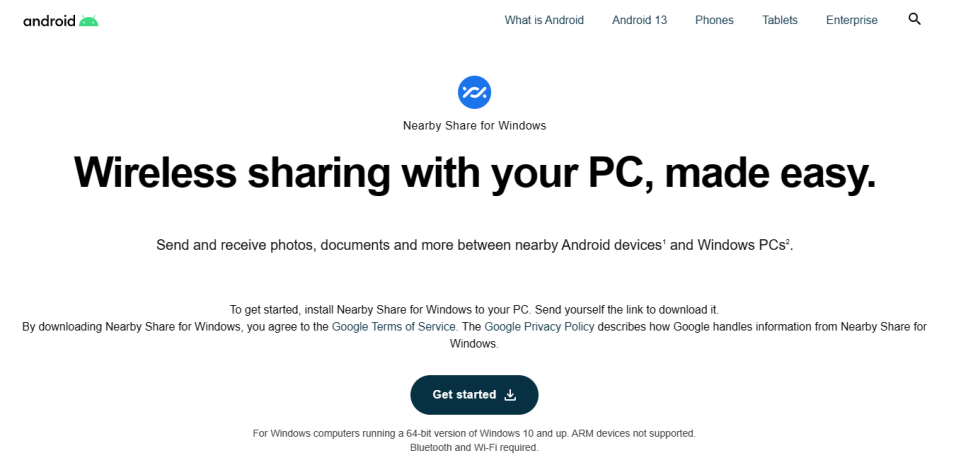
PC에서 Nearby Share를 사용하려면 아래 URL에서 프로그램을 다운로드해야 합니다. (Get Started 버튼 클릭)
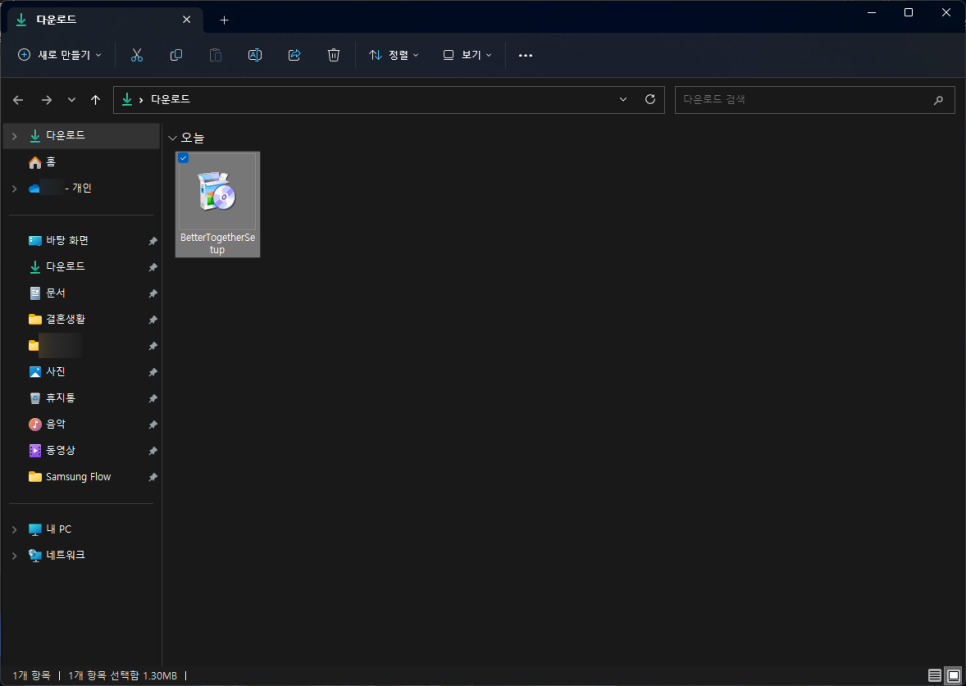
설치 파일 명칭이 재밌죠? 파일명이 'BetterTogetherSetup'이네요! 함께하면 좋은 설치 정도로 해석되는 것 같네요!
프로그램 용량은 1.3MB밖에 되지 않아요. 제가 다운로드할 때에는 Beta 서비스였는데, 이제는 정식 출시가 된 모양이에요!
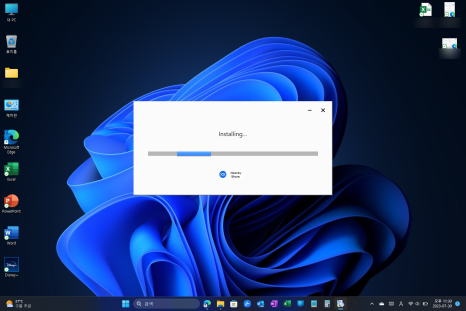
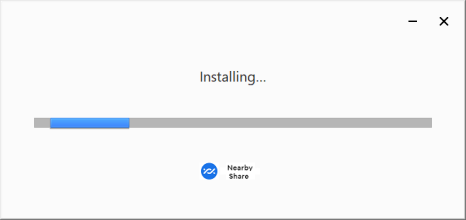
Nearby Share 설치 화면
설치 진행 중인 화면이에요.
Installing... 심플하죠? 대략 1분 이내로 설치가 완료된답니다.
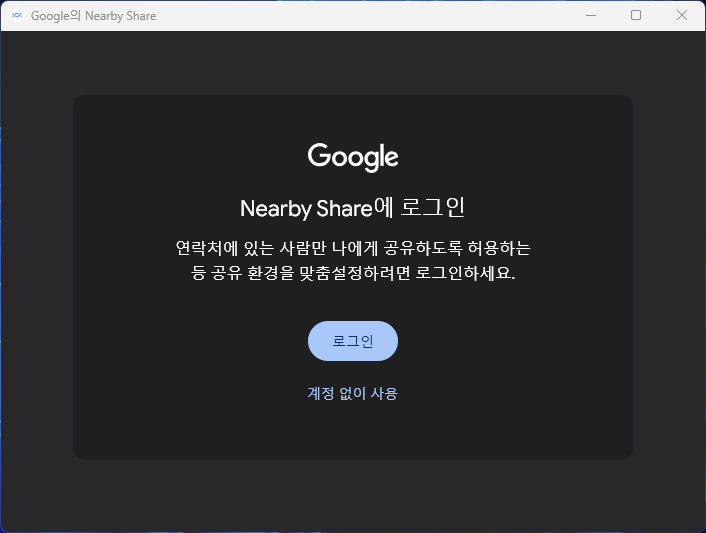
설치가 완료되고 처음 Nearby Share for PC를 실행하면 위와 같은 화면이 뜹니다.
Google로 로그인을 하셔도 되지만, 로그인 없이도 사용할 수 있답니다.
저는 로그인을 하기로 했어요.
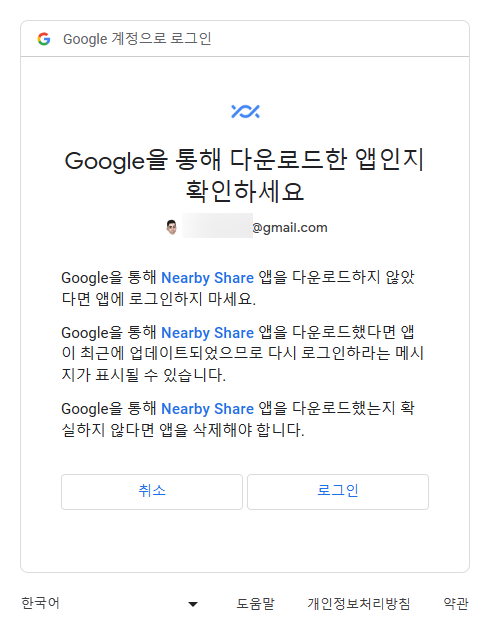
Nearby Share 로그인 전 경고 화면
보안을 위한 메시지가 뜹니다. Google을 통해 다운로드하지 않았다면 로그인을 하지 말라는 경고가 뜹니다.
믿음직한 구글이죠? 구글이 아니더라도, 이는 항상 준수해야 하는 중요한 보안 원칙이에요!
가능하면 공식 웹사이트나 채널을 통해서 프로그램을 설치하고, 이게 어렵다면 믿을 수 있는 안전한 곳에서 받아 설치하셔야
지금은 불법 공유가 거의 근절되었다고 보이는데, 예전에는 암흑의 경로로 프로그램이 유통되다 보니 보안 문제가 많았어요.
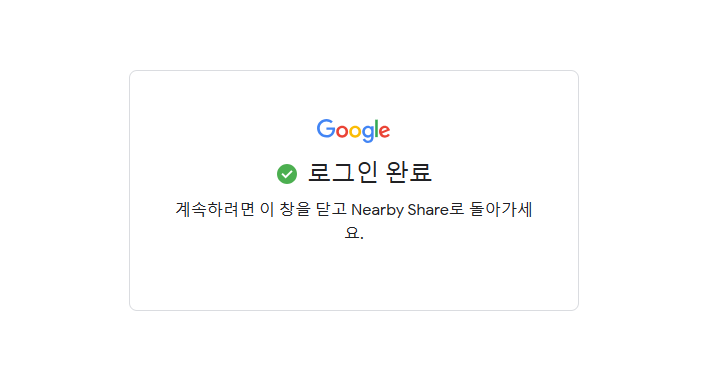
로그인이 완료되면 Nearby Share 화면으로 돌아갑니다.
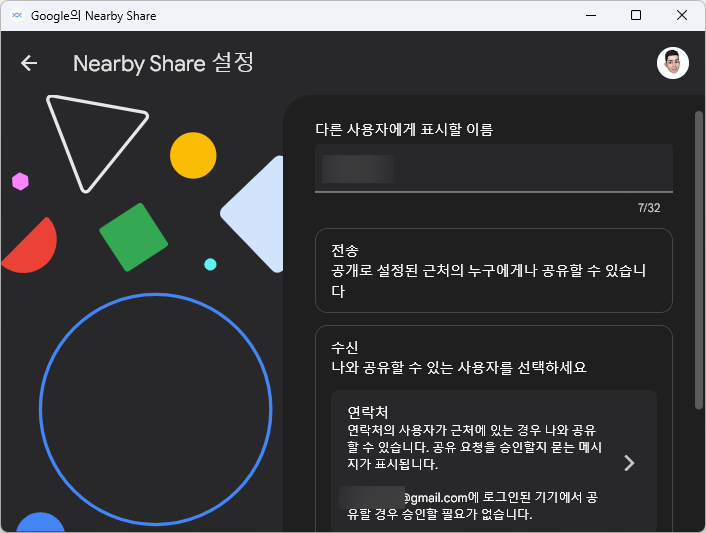
그러면 서비스 설정화면이 뜹니다.
데이터 공유 프로그램이다 보니, 상대방에게 나를 어떻게 표시할지를 묻는 화면이 나옵니다.
닉네임이라고 생각하고 이름을 지어주시면 됩니다. Google 로그인을 한 저는 "구글에 설정한 이름's PC"라고 기본 입력되어 있네요.
파일 송수신 요청을 할 수 있는 사용자를 설정할 수 있습니다. 아무나 파일을 송부하는 것을 방지할 수 있는 기능이죠.
모르는 사람이 원치 않는 데이터를 송부하면 불쾌할 수 있기 때문에 중요한 설정입니다.
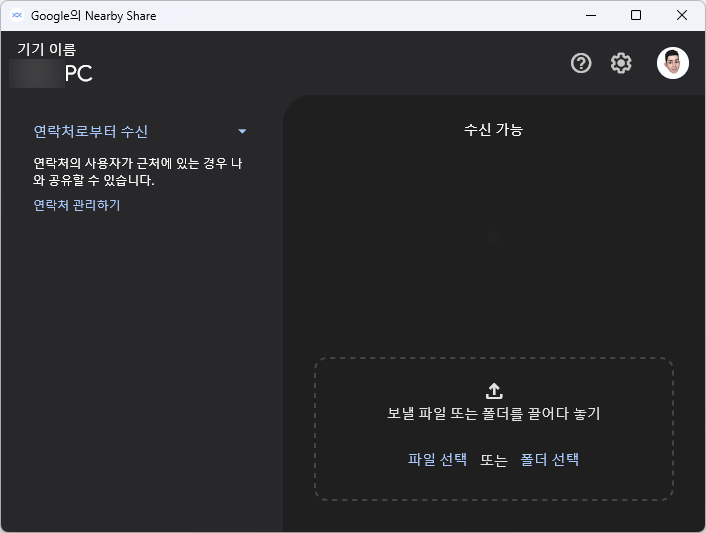
설정이 완료되면 대기 모드로 진입합니다.
앞으로 프로그램을 실행하면 항상 이 화면을 보시게 된다고 보면 됩니다.
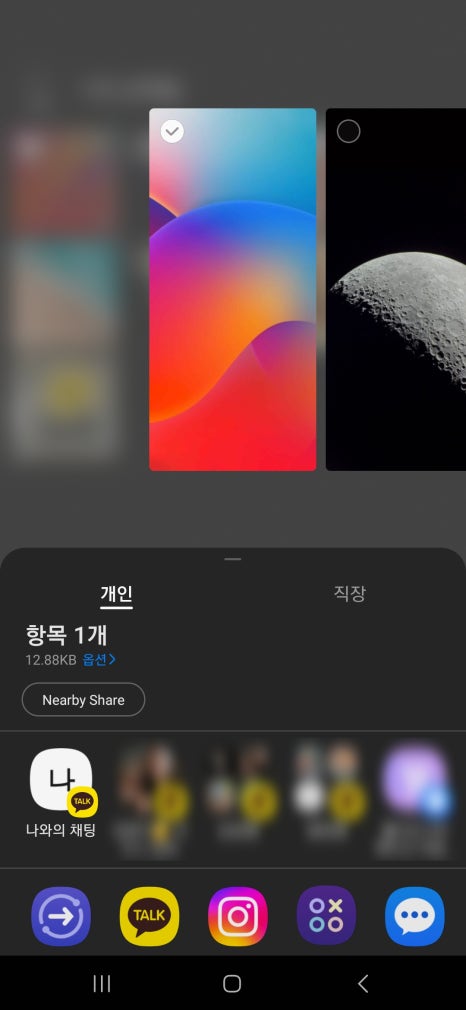
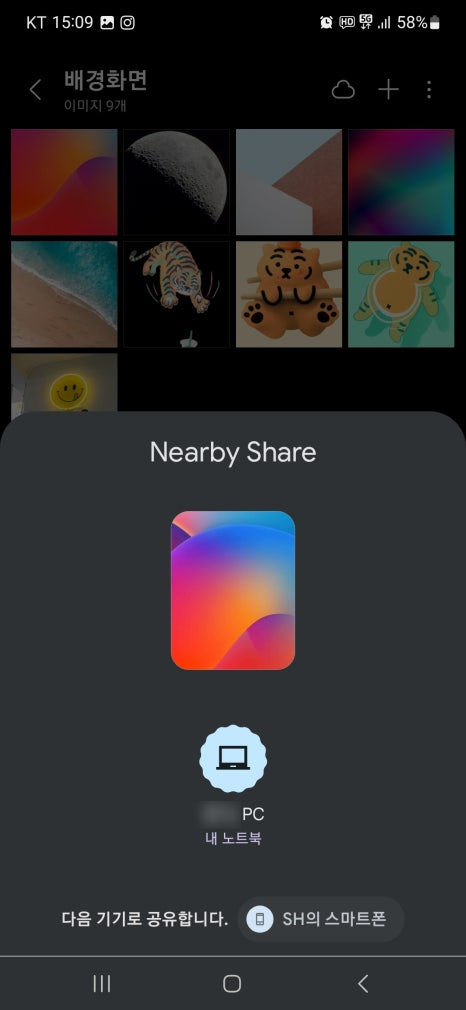
테스트를 위해 사진을 전송해 보기로 했어요.
저는 갤럭시 S22를 사용하고 있어서, 갤럭시폰 UI 기준으로 설명을 드릴게요.
스마트폰에서 공유하고 싶은 파일을 선택하고 '공유' 버튼을 누르면 '공유' 메뉴 상단에 'Nearby Share'라는 메뉴가 보입니다.
이를 터치하면 상단 우측 사진처럼 주변에 검색되는 Nearby Share 기능을 지원하는 디바이스 리스트가 뜹니다.
PC와 공유를 해야 하니 검색된 PC를 선택해 주시면 됩니다.
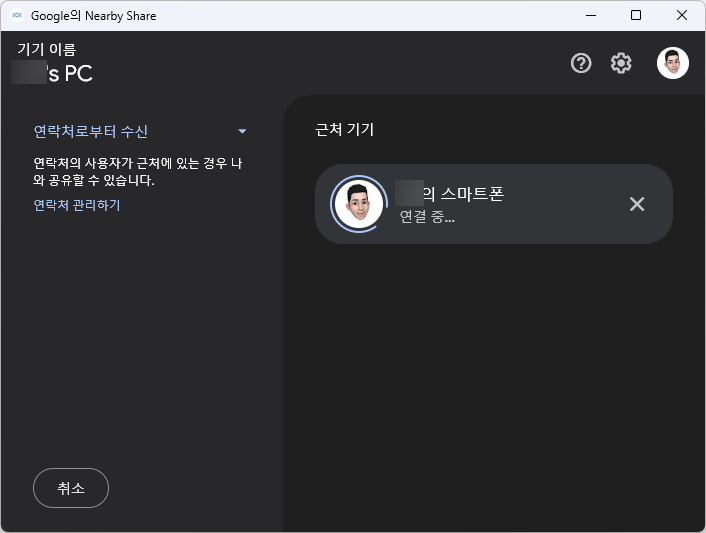
스마트폰에서 PC를 선택하면, PC Nearby Share 프로그램 화면도 위와 같이 바뀝니다.
제 폰과 연결 중이라는 메시지가 뜹니다. 연결이 완료되면 바로 파일 전송이 진행됩니다.
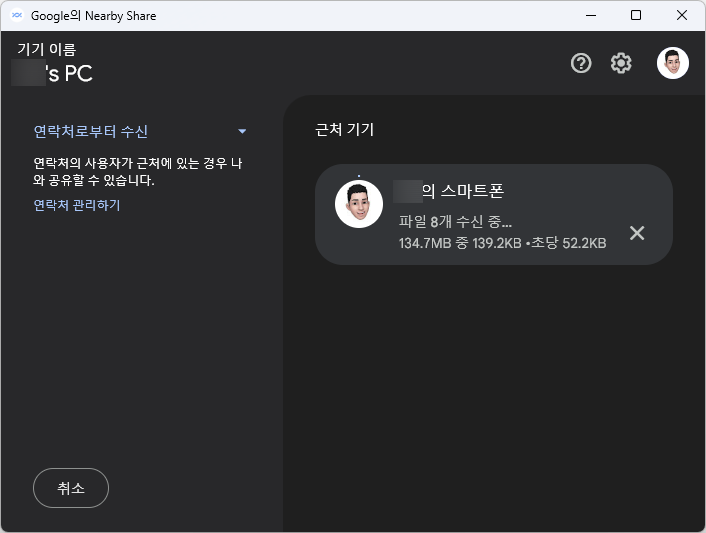
Nearby Share 파일 전송 화면
Nearby Share의 파일 공유 속도는 어떤 수준일까요? 굉장히 느립니다.
위 화면을 보시면 알겠지만 52KB 정도예요. 동영상 파일과 같은 대용량 파일을 보내실 때는 추천하고 싶지 않아요.
그러면 이 서비스는 무의미할까요? 그렇지는 않아요! 지인과 간단한 사진 파일 주고받을 때 사용하기 좋은 서비스예요.
특히 비행기와 같이 Wi-Fi나 통신망을 이용하기 어려운 곳에서 친구와 파일을 주고받고 싶을 때 아주 유용하겠죠?.
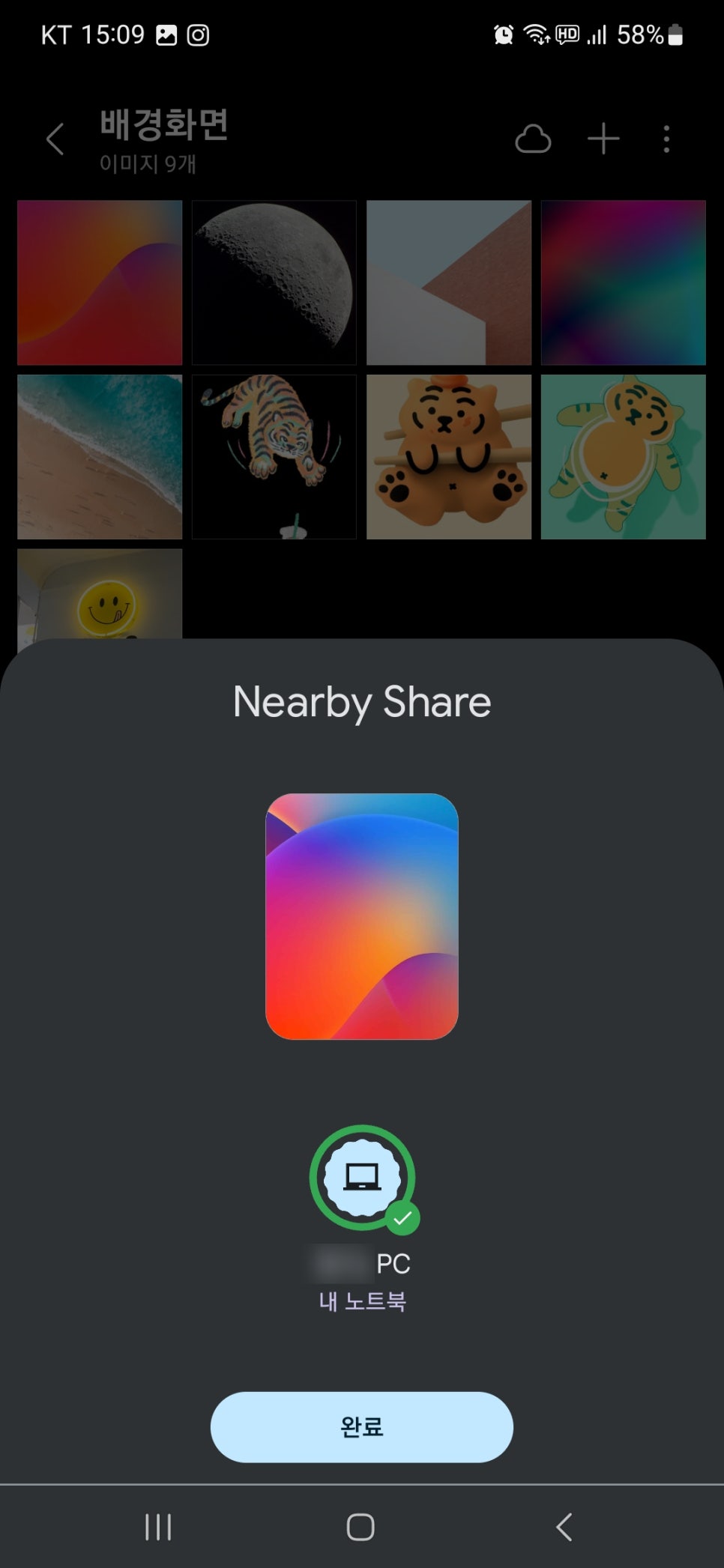
파일 전송이 완료되면 PC 아이콘 겉에 녹색 원이 표시됩니다.
여기까지가 안드로이드폰 사용자 간에 근거리에서 블루투스나, 와이파이 망을 활용해서 손쉽게 파일을 공유할 수 있는 Nearby Share 서비스 소개입니다. 아이폰 사용자분들은 제조사가 제공하는 에어드롭과 같은 기능을 잘 사용하는데, 안드로이드 사용자분들도 잘 알지도 못하고, 활용도 상대적으로 잘 못하시는 것 같아요. 앞으로는 이런 기능을 잘 활용하셨으면 합니다.
이상으로 포스팅을 마칩니다.
감사합니다.